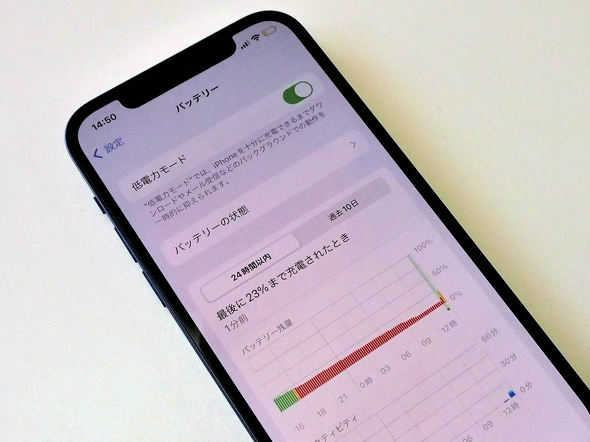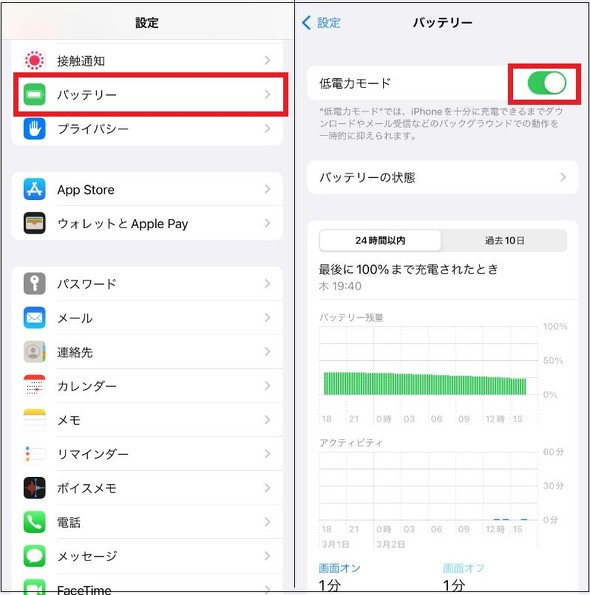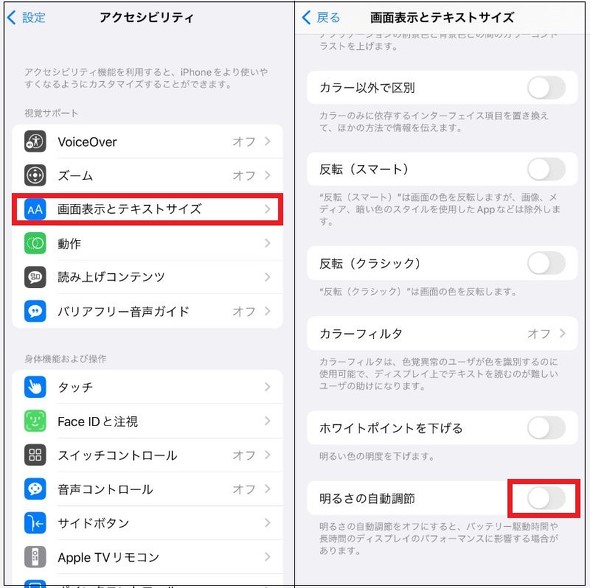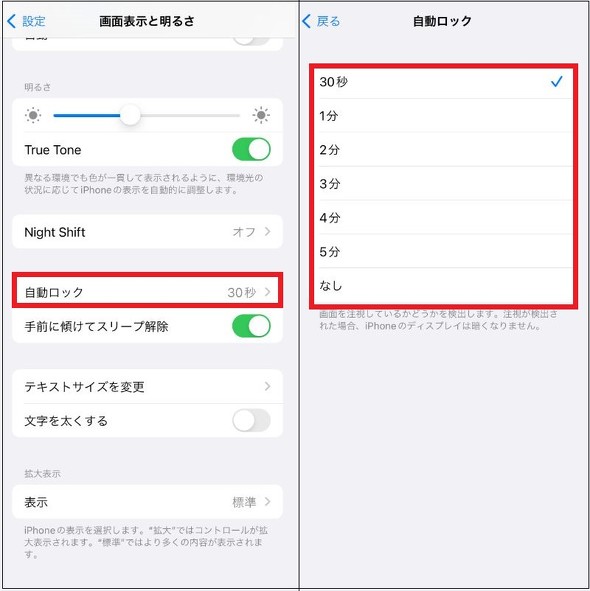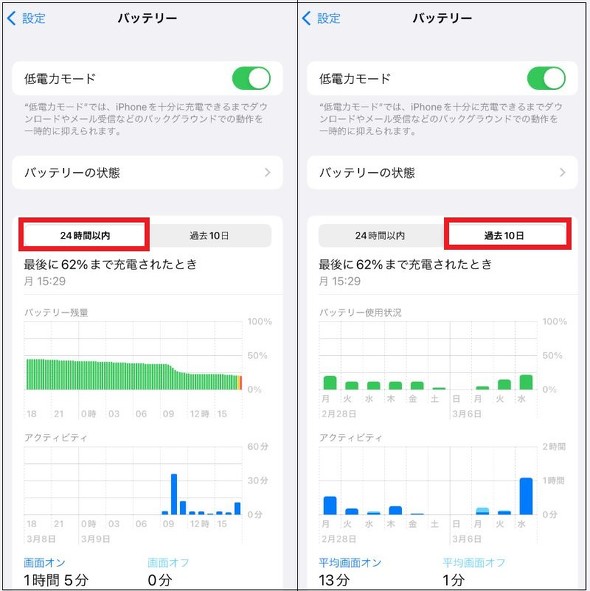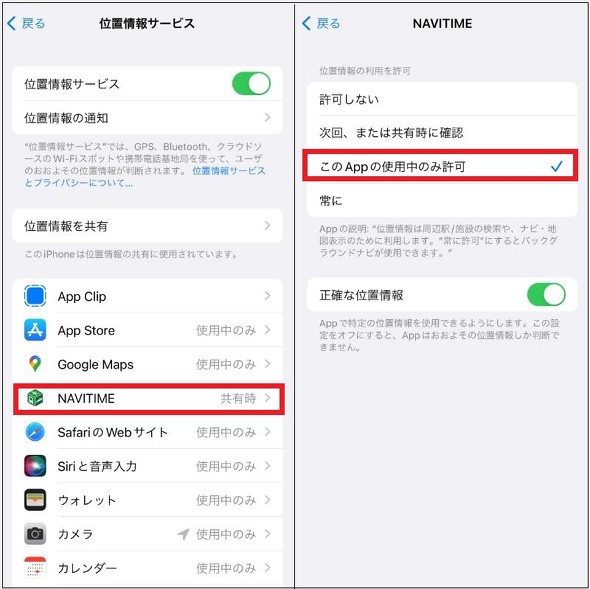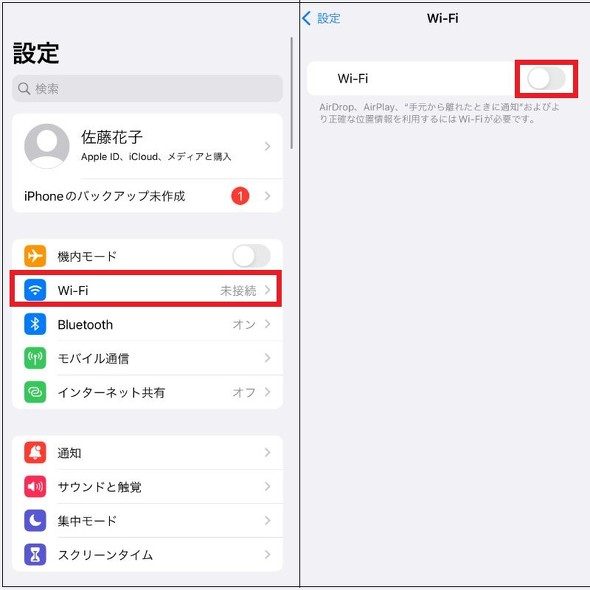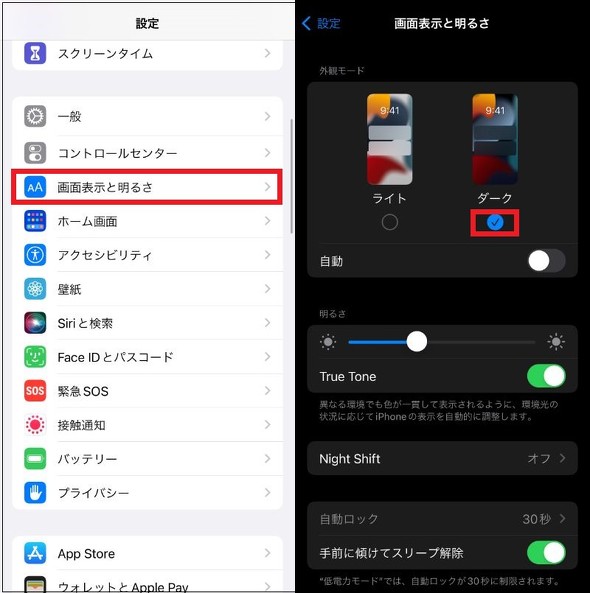iPhoneのバッテリーを長持ちさせる方法7選(2022年最新版)
外出先で、iPhoneのバッテリーが減ってもすぐに充電ができないときは、バッテリーを長持ちさせるために、7つの設定を試してみましょう。バッテリーを消費しがちな機能の設定を変更して、消費電力を抑えられます。まずは、低電力モードを有効にしたり、画面の明るさを調整したりすることから始めてみてください。
低電力モードを有効にする
まずは、「低電力モード」を有効にしましょう。低電力モードをオンにすることで、バックグラウンドでの動作を一時的に抑えられます。低電力モードを設定するには、「設定」アプリを開いて「バッテリー」をタップします。そして、「低電力モード」をタップしてオンにしましょう。
低電力モードの切り替えを素早くしたい場合は、「低電力モード」をコントロールセンターに追加しておくと便利です。
画面の明るさの自動調整機能をオフにする
次は、画面の明るさの自動調整機能をオフにします。初期設定では、周囲の光量に合わせて自動で画面の明るさが調整されるようになっており、周囲が明るい場合は輝度が高くなってしまいます。この機能をオフにして画面の明るさを自分で管理することで、バッテリーの消耗を抑えられます。なるべく画面の明るさを下げておくといいでしょう。
「設定」アプリで「アクセシビリティ」→「画面表示とテキストサイズ」をタップし、一番下にある「明るさの自動調節」をタップしてオフにします。
自動ロックの時間を早く設定する
画面をつけたまま放置することが多い人は、自動ロックの時間を早く設定しましょう。画面を早く消灯し、無駄な電力を消費せずに済みます。自動ロックの設定をするには、「設定」アプリで「画面表示と明るさ」→「自動ロック」をタップします。自動ロックの時間が「30秒」から「なし」まで選べます。なお、「低電力モード」をオンにしていると、自動ロックが30秒に設定されます。
バッテリー消費の多いアプリを確認する
「設定」アプリの「バッテリー」の画面では、アプリごとのバッテリー使用状況を閲覧できるので、バッテリーを消費しがちなアプリを確認しておきましょう。24時間以内、または過去10日以内の使用率がパーセンテージで表示されます。あまり使用していないのにバッテリーを消耗しやすいアプリがあれば、アンインストールするかアプリの設定を変更しておくといいでしょう。
位置情報の利用許可の設定を変更する
「マップ」や「探す」アプリなどを使うときには位置情報は必須の機能ですが、必要ない場合には機能をオフにしておくと、バッテリー消費を抑えられます。「設定」アプリで、「プライバシー」→「位置情報サービス」をタップし、アプリの位置情報の利用設定を変更できます。位置情報の利用が必要なアプリでも、位置情報の使用設定を「アプリの使用中のみ許可」にしておくといいでしょう。
Wi-Fiのオン/オフを使い分ける
Wi-Fi環境でない場所でWi-Fiをオンにしたままだと、接続先を探し続けてバッテリーを消耗してしまいます。「設定」→「Wi-Fi」を順にタップするか、コントロールセンターからWi-Fiのアイコンをタップし、オン/オフを切り替えてバッテリーを長持ちさせましょう。
ダークモードに切り替える
バッテリーの節約を徹底するなら、画面全体の色味を暗くする「ダークモード」にしておくといいでしょう。黒を基調とした画面になって発光量が少なくなるので、少量ですが消費電力を節約できます。「設定」アプリで「画面表示と明るさ」をタップし、「ダーク」を選択します。
関連記事
 iPhoneのバッテリー残量をスワイプせずに「パーセント表示」で見る方法
iPhoneのバッテリー残量をスワイプせずに「パーセント表示」で見る方法
iPhoneのバッテリー情報は「コントロールセンター」でパーセント表示できるが、それをもっと見やすく、ホーム画面でも見られるようにしたい。そんなときは「バッテリー」のウィジェットを追加しよう。Bluetoothで接続したデバイスの情報も見られる。 「ながら充電」や「100%のまま充電」はNG? スマホのバッテリー寿命を延ばす方法
「ながら充電」や「100%のまま充電」はNG? スマホのバッテリー寿命を延ばす方法
スマートフォンを使う上で「バッテリーの寿命をどれだけ延ばせるか」は重要なポイントだ。充電のタイミングや方法によってはバッテリーを劣化させる恐れがある。少しでもバッテリーの寿命を長くするには、どんなことに注意すればいいのか。4キャリアに聞いた。 iPhoneのバッテリーを節約する10の方法
iPhoneのバッテリーを節約する10の方法
スマートフォンのバッテリー持ちは、設定によって変わる。iPhoneのバッテリーを少しでも長く持たせるために活用したい10個の基本設定をご紹介。「バイルバッテリーはないけれど、あと30分だけ持たせたい」といったピンチに役立ててほしい。 iPhoneで使える バッテリー内蔵ケースやMagSafe対応製品の選び方
iPhoneで使える バッテリー内蔵ケースやMagSafe対応製品の選び方
スマートフォンの進化とともにバッテリーの持続時間は延びてきたが、今でも長時間の動画視聴や外出などでモバイルバッテリーがあるとうれしいシーンは多い。iPhone向けにはバッテリーを内蔵したケースやMagSafeで充電できるアクセサリーが多く販売されており、今回はそういった便利なケースを紹介する。 多すぎてよく分からない、スマホの「急速充電」規格を整理する
多すぎてよく分からない、スマホの「急速充電」規格を整理する
スマートフォンの「急速充電」は、さまざまな規格が乱立している。スマホや周辺機器のメーカーが定めた規格もあり、分かりにくさに拍車を掛けている。規格の種類や出力数など、急速充電にまつわる情報を整理した。
関連リンク
Copyright © ITmedia, Inc. All Rights Reserved.
アクセストップ10
- “やまぬ転売”に終止符か 楽天ラクマが出品ルール改定予告、「健全な取引」推進 (2025年12月23日)
- 3COINSで1万1000円の「プロジェクター」を試す 自動台形補正、HDMI入力、Android OS搭載で満足度は高め (2025年12月24日)
- 「楽天カード」は2枚持てる? 2枚持ちのメリットや注意点を解説、持てない組み合わせもあり (2025年12月23日)
- 「HUAWEI WATCH GT 6」レビュー:驚異のスタミナと見やすいディスプレイ、今買うべきスマートウォッチの有力候補だ (2025年12月24日)
- iPhoneのロック画面で「カメラが起動しちゃった」を防げるようになった! その設定方法は? (2025年12月24日)
- CarPlay/Android Auto対応「OttoAibox P3 Pro」発売 従来機から操作性向上、2画面表示も可能 (2025年12月23日)
- 「iPhone 16e」が突然登場 「iPhone SE」とは微妙に違う立ち位置【2025年2月を振り返る】 (2025年12月22日)
- メルカリで詐欺に遭った話 不誠実な事務局の対応、ユーザーが「絶対にやってはいけない」こと (2025年04月27日)
- 関東地方で5G通信が速いキャリアは? ドコモ、au、ソフトバンク、楽天モバイルでICT総研が比較(2025年12月) (2025年12月24日)
- 「駅で逆上し、列車遅延に」──“撮り鉄”の危険行為に広がる懸念 JR東日本が注意喚起 (2025年12月13日)